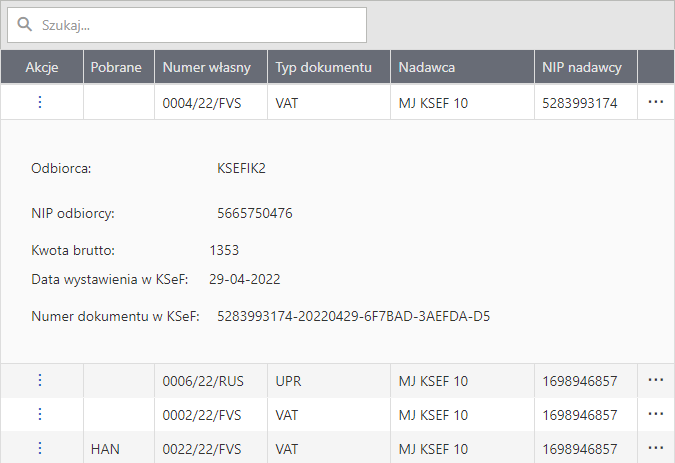W widoku Zakupowe prezentowana jest lista dokumentów odebranych z KSeF (serwisu Ministerstwa Finansów).
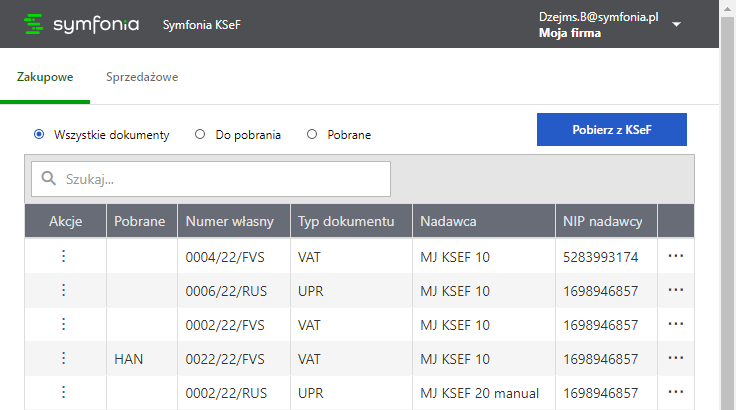
Odbiór dokumentów z KSeF i import do programu Handel >>
Opis okna
Ponad listą znajdują się przełączniki szybkich filtrów:
•Wszystkie dokumenty – wyświetla wszystkie dokumenty zakupowe znajdujące się w Symfonia KSeF.
•Do pobrania – wyświetla tylko dokumenty pobrane do Symfonia KSeF, ale jeszcze nie odebrane w programie Handel lub Finanse i Księgowość.
•Pobrane – wyświetla tylko dokumenty odebrane w programie Handel lub Finanse i Księgowość.
Rozłącz obecną sesję – rozłącza aktualną sesję wysyłki dokumentów do KSeF, umożliwiając pobranie UPO dla wysłanych dokumentów. Przycisk jest nieaktywny, gdy nie ma aktualnie nawiązanej sesji połączenia z Krajowym Systemem e‑Faktur). Symfonia KSeF jeśli to możliwe utrzymuje w tle aktywność ostatniej sesji, redukując czas potrzebny na ustanowienie połączenia za każdym razem, gdy jest ono potrzebne. Niestety jeśli aktywna jest sesja wysyłki, nie można uruchomić pobrania UPO dla wysłanych dokumentów.
Pobierz z KSeF – pobiera dokumenty z KSeF (serwisu Ministerstwa Finansów) do Symfonia KSeF.
Pole Szukaj umożliwia przefiltrowanie listy na podstawie wprowadzonej frazy.
W kolumnie Akcje dla poszczególnych dokumentów znajduje się rozwijane menu z poleceniami:
•Pobierz fakturę XML – pobiera dokument w formacie XML.
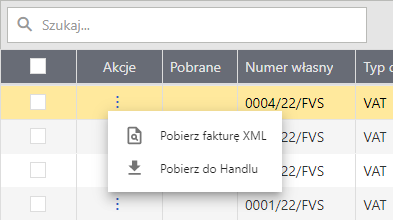
•Pobierz do Handlu – importuje dokument do programu Handel. Polecenie jest dostępne wyłącznie, gdy okno Symfonii KSeF zostało otworzone z programu Handel lub Finanse i Księgowość.
Akcje zbiorcze (dostępne tylko w widoku dokumentów Do pobrania) rozwijają meny z poleceniami:
•Pobierz do Handlu – uruchamia import zaznaczonych w pierwszej kolumnie dokumentów do firmy w programie Handel.
•Pobierz do Finanse i Księgowość – nieaktywne dla programu Handel.
W przypadku, gdy w oknie nie mieszczą się wszystkie kolumny listy dokumentów, wtedy zostaną one zwinięte. Kliknięcie przycisku ![]() w ostatniej kolumnie, rozwija podgląd ukrytych kolumn dla wiersza np.:
w ostatniej kolumnie, rozwija podgląd ukrytych kolumn dla wiersza np.: